レレレさんからご要望をいただいたので、Windows の標準機能だけで画像を加工する方法を書いときます。
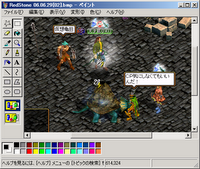 | 1. まず、RS のスクリーンショットを[スタート] - [プログラム] - [アクセサリ] - [ペイント]で開きます。 |
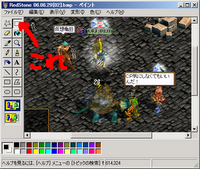 | 2. 次に選択ツールをクリックします。 |
 | 3. 切り取りたい箇所の左上から右下まで左クリックしっぱなしで選択します。
その状態で [Ctrl] + [C] などで選択箇所をクリップボードへコピーします。 |
 | 4. 最後にペイントの [ファイル] - [新規] か、ペイントをもう一個起動して [Ctrl] + [V] などで画像を貼り付けます。
これを名前をつけて画像を保存します。私は PNG 形式が好きですね。 |
その他
- 自前で縮小するには ..... [変形] - [伸縮と傾き] を使う。
- 背景が大きくて切り取った画像の大きさにならないときは..... [変形] - キャンパスの色とサイズ] で幅と高さを 1, 1 にしてから改めて [Ctrl] + [V] などで貼り付けすると吉。
No comments:
Post a Comment